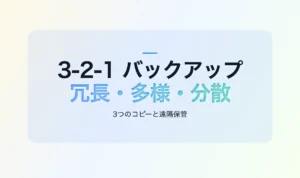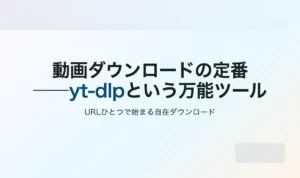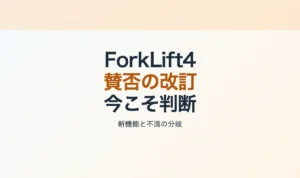Windows 11では、エクスプローラ上で右クリックしたときに表示されるコンテキストメニューが、簡略化された新しい形式に変更された。従来のメニューに慣れているユーザーにとっては、毎回「Shift+右クリック」を押さないと従来のフルメニューが出ない仕様は煩雑である。本稿では、この挙動をレジストリ設定によって変更し、通常の右クリック操作だけで旧来のメニューを表示させる方法を記録する。
目次
前提環境
本手順は Windows 11 (21H2以降) を対象とする。レジストリの編集には管理者権限が必要であり、誤った操作はシステムに影響を与えるおそれがある。編集前に必ずレジストリ全体のバックアップを取得しておくことを推奨する。
設定手順
- 「Win+R」キーを押し、
regeditと入力してレジストリエディタを起動する。 - 次のキーに移動する。
HKEY_CURRENT_USER\Software\Classes\CLSID CLSIDの上で右クリックし、「新規」→「キー」を選択して、以下の名前で作成する。{86ca1aa0-34aa-4e8b-a509-50c905bae2a2}- さらにその下に「InprocServer32」というキーを新規作成する。
HKEY_CURRENT_USER\Software\Classes\CLSID\{86ca1aa0-34aa-4e8b-a509-50c905bae2a2}\InprocServer32 - 「InprocServer32」を選択した状態で、右側の「(既定)」をダブルクリックし、値データを空欄のまま「OK」を押す。
- レジストリエディタを閉じ、PCを再起動する。もしくは以下のコマンドでエクスプローラを再起動してもよい。
taskkill /f /im explorer.exe start explorer.exe
以上の操作で、通常の右クリックのみで従来のフルコンテキストメニューが表示されるようになる。
元に戻す方法
変更を元に戻したい場合は、作成したキーを削除すればよい。
HKEY_CURRENT_USER\Software\Classes\CLSID\{86ca1aa0-34aa-4e8b-a509-50c905bae2a2}
削除後に再起動すると、Windows 11の新しい簡略メニューに戻る。
注意点
この設定はMicrosoftの公式サポート対象外であり、将来のWindows更新によって無効化される可能性がある。特にエクスプローラ関連の仕様変更が入る大型アップデート後は、再度確認が必要である。
参考資料
- ElevenForum: Disable “Show More Options” Context Menu in Windows 11
- LifeWire: How to Bring Back the Old Right-Click Menu in Windows 11
- SuperUser: Get Back Old Context Menu for Windows 11
この記事は、再現可能で安全な設定変更の記録を目的としているため、コマンドやキー名はそのままの形で掲載した。